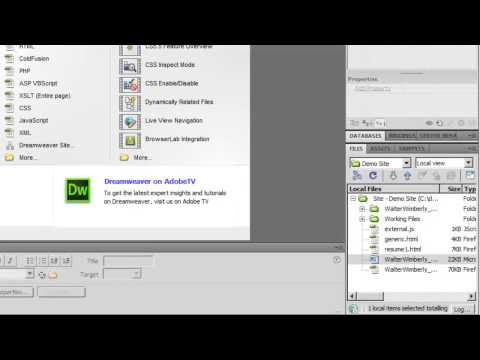
콘텐츠
Microsoft Word는 문서를 HTML로 자동 변환 할 수 있지만 항상 최선의 방법은 아닙니다. Dreamweaver는 불필요한 태그를 제거하고 Word 글꼴 및 HTML 코드 크기 속성을 변경합니다. 이 자습서에서는 Dreamweaver 3.0을 사용합니다.
지침

-
Microsoft Word를 열고 변환 할 페이지를 찾습니다. "파일"메뉴에서 "웹 페이지로 저장"을 선택하거나 "파일"메뉴에서 "다른 이름으로 저장"을 선택하고 확장자를 .html로 변경하십시오 (예 : document.html의 경우 document.doc).
-
Dreamweaver 프로그램을 엽니 다. "파일"메뉴에서 가져 오기를 선택한 다음 "Word HTML 가져 오기"를 선택하십시오.
-
찾아 볼 페이지를 찾아 선택하십시오. "확인"을 클릭하십시오. "Word HTML 지우기"대화 상자가 열립니다.
-
문서가 저장된 Word의 버전을 선택하십시오 (97/98에서 이전 버전의 Word로).
-
확인란을 선택하거나 선택을 취소하여 원하는 옵션을 선택하십시오 (사용 가능한 옵션에 대한 자세한 내용은 "팁"절 참조). 더 많은 옵션을 보려면 "세부 정보"탭을 클릭하십시오.
-
완료되면 "확인"을 클릭하십시오. 변경 내용을 설명하는 대화 상자가 나타납니다. "확인"을 클릭하십시오.
-
원하는대로 페이지를 편집하고 미리보고 저장하십시오.
어떻게
- "Word 특정 태그 제거"는 XML 태그를 포함하여 표준 HTML에서 인식되지 않는 Word 생성 태그를 모두 제거합니다. 더 많은 옵션을 보려면 "세부 정보"탭을보십시오.
- "Clear CSS"는 Word 관련 Cascading Style Sheet에서 모든 태그를 제거합니다. 더 많은 옵션을 보려면 "세부 정보"탭을보십시오.
- "Clear Font Tags"는 모든 Word 태그를 제거하고 글꼴을 일반 HTML 태그로 변환합니다.
- "잘못된 태그 수정"은 Word에서 생성 된 불필요한 태그를 모두 제거합니다.
- "Set Background Color"는 기본 배경색을 흰색으로 설정합니다. 다른 색상을 원하면이 설정을 변경하십시오.
- "글꼴 서식 적용"은 글꼴 서식을 HTML 글꼴 서식 환경 설정 ( "환경 설정"메뉴, "HTML 설정")에 적용합니다.
- "완료된 보고서보기"는 변경 내용을 잠깐 나열하는 대화 상자를 표시합니다.
공지 사항
- Word 97 이전 버전에서 저장된 문서는이 기능을 사용하여 완전히 지워지지 않을 수 있습니다.
필요한 것
- Macromedia Dreamweaver
- Microsoft Word